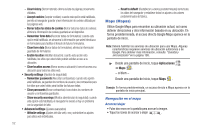Samsung GT-P1010/W16 User Manual (user Manual) (ver.f6) (Spanish) - Page 58
Noticias y tiempo, Lugares, Búsqueda de Google, Aplicaciones, tecla de menú, Find places
 |
View all Samsung GT-P1010/W16 manuals
Add to My Manuals
Save this manual to your list of manuals |
Page 58 highlights
• Search (Buscar): busque una ubicación. • Route Info (Información de ruta): vea información acerca de la ruta actual. • Layers (Capas): elija capas del mapa para mostrar. • Mute/Unmute (Silenciar/Desilenciar): habilite esta opción para silenciar las indicaciones de guía por voz. • Exit Navigation (Salir de Navigation): cierra Navigation y descarta la información de ruta. • More (Más): - Directions list (Lista de indicaciones): vea indicaciones en una lista pormenorizada. - Set destination (Establecer destino): elija o introduzca un destino. - Help (Ayuda): aprenda sobre Google Maps. - Terms, Privacy & Note (Términos, privacidad y nota): vea información acerca de Google Maps, incluyendo el acuerdo de servicio y la política de privacidad, y proporcione comentarios. Noticias y tiempo Vea noticias y tiempo de Google. 1. Desde una pantalla de inicio, toque Aplicaciones 2. ➔ Noticias y tiempo aksdj akljlad pekajr didlfajfij jd djfifnfn jeuifhe jle liekz ldak eaji alfipald fhak a aksdj akljlad pekajr didlfajfij jd djfifnfn jeuifhe jle liekz ldak eaji alfipald fhak a aksdj akljlad pekajr aksdj akljlad pekajr didlfajfij jd djfifnfn jeuifhe jle liekz ldak eaji alfipald fhak a aksdj akljlad pekajr didlfajfij jd djfifnfn jeuifhe jle liekz ldak eaji alfipald fhak a aksdj akljlad pekajr didlfajfij jd djfifnfn jeuifhe jle liekz ldak eaji alfipald fhak a aksdj akljlad pekajr didlfajfij jd djfifnfn jeuifhe jle liekz ldak eaji alfipald fhak a . Presione la tecla de menú para tener acceso a estas opciones: • Actualizar: actualice la aplicación desde los servidores de Google. • Ajustes: - Ajustes de tiempo: elija ubicaciones y establezca las unidades para las presentaciones de temperatura. 54 - Ajustes de noticias: elija temas, configure ajustes para obtener artículos e imágenes, y vea los términos de servicio para el servicio de noticias. - Actualizar configuración: elija opciones para actualizar el contenido. - Versión de la aplicación: toque esto sin soltarlo para ver el número de versión de la aplicación. Lugares Lugares de Google usa su ubicación para ayudarle a buscar destinos cercanos, como restaurantes, bares, hoteles, atracciones, cajeros automáticos y gasolineras, o puede introducir una ubicación. 1. Desde una pantalla de inicio, toque Aplicaciones ➔ Lugares . 2. Toque una categoría o toque Find places (Buscar lugares) para introducir criterios. 3. Toque un destino para ver detalles y para tener acceso a opciones del mapa y de navegación. Búsqueda de Google Busque en Internet y en su dispositivo usando el motor de búsqueda Google. Consejo: En forma predeterminada, el widget Búsqueda de Google aparece en una pantalla de inicio. Para obtener más información sobre cómo mostrar widgets en la pantalla de inicio, consulte "Adición de widgets a la pantalla de inicio" en la página 20. 1. Desde una pantalla de inicio principal, toque el widget Búsqueda de Google .